خوش آموز درخت تو گر بار دانش بگیرد، به زیر آوری چرخ نیلوفری را
رفع ارور 0x80042108 در برنامه اوت لوک
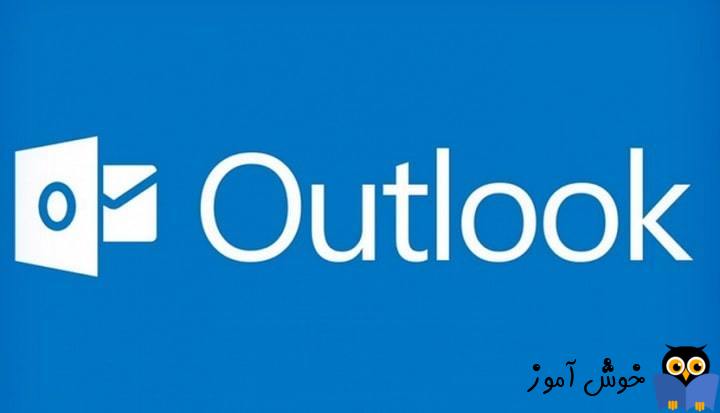
خطای 0x80042108 خطایی است که هنگام بررسی یا ارسال ایمیل در MS Outlook رخ می دهد. هنگامی که کاربران Outlook سعی در باز کردن ایمیل ها می کنند ، نرم افزار گاها یک پیام خطا با مضمون Reported error (0x80042108): Outlook is unable to connect to your incoming (POP3) email server. را نشان می دهد. در نهایت آنها نمی توانند از سوی SMTP سرور ایمیل ارسال یا دریافت کنند.

خطای 0x80042108 می تواند به دلیل خراب شدن فایلهای PST ، نرم افزارهای آنتی ویروس یا فایروال، تنظیمات Outlook یا نصب ناقص MS Office باشد.بنابراین اگر با این ارور مواجه شده اید از راه حل های این پست می توانید استفاده کنید.
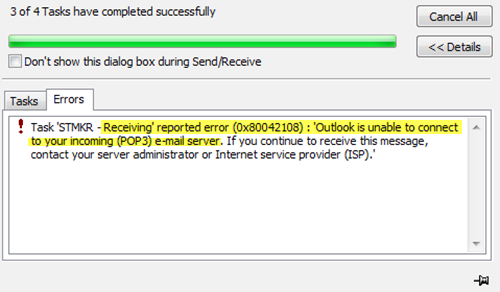
اگر اینترنت دیگری دارید، با آن بصورت وب مطئن شوید که ارتباط به میل سرور دارید.
اگر با اجرای اوت لوک در این وضعیت، مشکل برطرف شد، احتمالا مشکل از یکی از افزونه هایی است که در اوت لوک مورد استفاده قرار می دهید. از این رو برای غیرفعال کردن افزونه، می توانید از لینک زیر کمک بگیرید:
پس بدین منظور با فشردن کلیدهای Windows key + R پنجره Run را باز کنید و عبارت Services.msc را وارد و Enter کنید.

بدین ترتیب وارد کنسول Services خواهید شد و کلیه سرویس های موجود در ویندوز در هر وضعیتی را مشاهده خواهید کرد. اکنون کافیست که سرویس Windows Update را یافته و روی آن کلیک راست کنید و Properties بگیرید.

از لیست کشویی Startup type گزینه Automatic را انتخاب کرده و دکمه Start را کلیک کنید و منتظر بمانید تا سرویس start شود. پس از Start شدن سرویس فرم را OK کنید.
دقت داشته باشید که در زمان آپدیت ویندوز، درایورها هم همراه با ویندوز بروزرسانی می شوند که همین امر هم زمان بروزرسانی ویندوز را افزایش می دهد هم اینکه بروزرسانی درایورها(توسط ویندوز آپدیت)، گاها موجب مشکلاتی هم می شود از این رو می توانید بروزرسانی درایورها توسط Windows Update را غیرفعال کنید.
قبل از اسکن فایل PST، از اوت لوک بک آپ تهیه کنید:
برای این منظور، اگر از ویندوز 32 بیتی استفاده می کنید، به مسیر C:\Program Files (x86)\Microsoft Office و اگر از 64 بیتی استفاده می کنید، به مسیر C:\Program Files \Microsoft Office بروید و SCANPST.EXE را سرچ کنید.
آن را اجرا کرده و پس از باز شدن، فرم را Start کنید.
پس از آن هم دکمه Repair را کلیک کرده تا فرآیند تعمیر فایل با موفقیت به اتمام برسد.
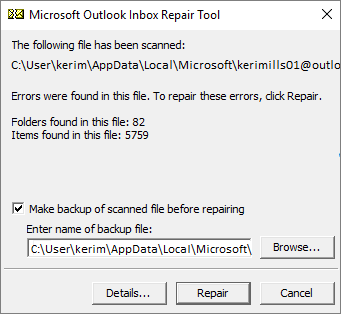
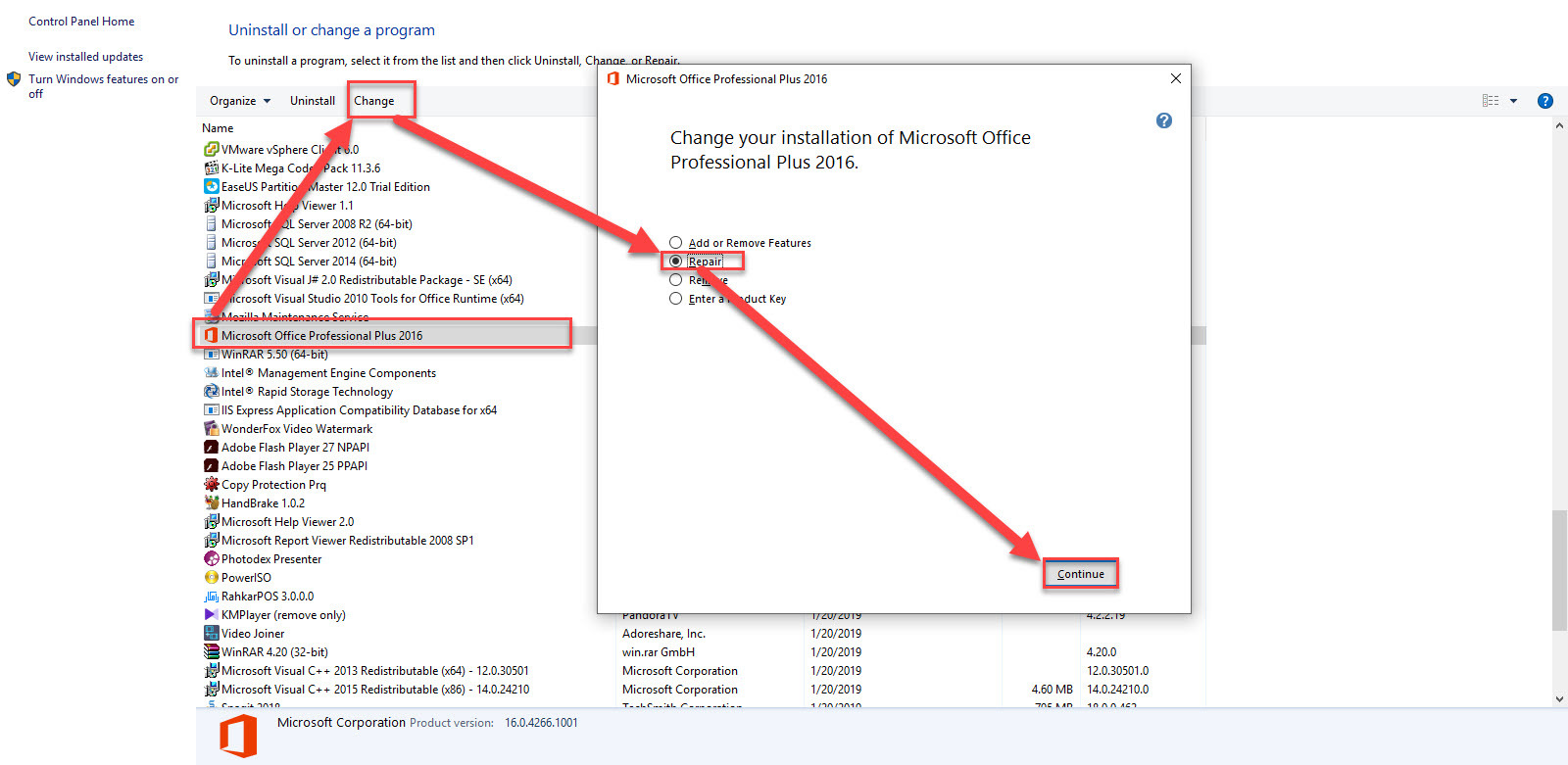
در این فرم لیست کاملی از نرم افزارهای نصب شده در سیستم تان را مشاهده خواهید کرد. برنامه آفیسی که در سیستم تان نصب کرده اید را انتخاب کرده و از نوار ابزار بالا، دکمه Change را کلیک کرده و گزینه Repair را انتخاب و Continue را کلیک کنید تا تعمیر آفیس انجام شود.
پس از اتمام Repair، وضعیت ارور را بررسی کنید.

خطای 0x80042108 می تواند به دلیل خراب شدن فایلهای PST ، نرم افزارهای آنتی ویروس یا فایروال، تنظیمات Outlook یا نصب ناقص MS Office باشد.بنابراین اگر با این ارور مواجه شده اید از راه حل های این پست می توانید استفاده کنید.
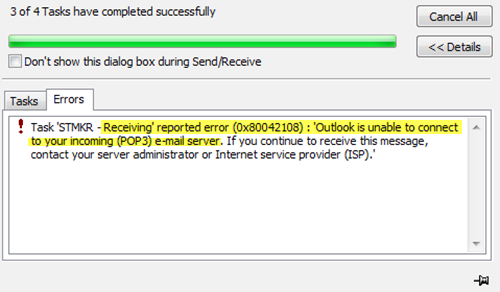
Check Internet Connection
یکی از اولین کارهایی که در مواجهه با این مشکل باید انجام دهید این است که وضعیت ارتباط اینترنتی خود را بررسی کنید. مطمئن شوید که ارتباط اینترنتی شما به درستی برقرار است. اگر نیاز است مود خود را ریستارت کرده و مرورگر اینترنتی را باز کرده و وضعیت ارتباط را بررسی کنید. اگر اینترنت دارید، مطمئن شوید که هیچ مشکلی برای متصل شدن به میل سرور از طریق مرورگر وب ندارید. مثلا اگر با این مشکل در Gamil برخورد کرده اید، مرورگر وب را باز کرده و از طریق مرورگر سعی در برقراری ارتباط با سرویس Gamil کنید.اگر اینترنت دیگری دارید، با آن بصورت وب مطئن شوید که ارتباط به میل سرور دارید.
Run Outlook in Safe Mode
شما می توانید Outlook را در حالت Safe Mode راه اندازی کنید تا بدون هیچ افزونه یا add-ins ای، برنامه اوت لوک اجرا شود. برای اینکه اوت لوک را در حالت Safe mode اجرا کنید، کافیست که پنجره Run را باز کرده و دستور Outlook /safe را وارد و Enter کنید. در این حالت وضعیت مشکل را بررسی کنید.اگر با اجرای اوت لوک در این وضعیت، مشکل برطرف شد، احتمالا مشکل از یکی از افزونه هایی است که در اوت لوک مورد استفاده قرار می دهید. از این رو برای غیرفعال کردن افزونه، می توانید از لینک زیر کمک بگیرید:
Switch off Your Antivirus Software
بسیاری از آنتی ویروس های جانبی مانند Norton، در خود یک اسکنر ایمیل و فایروال دارند که می تواند اتصال اوت بوک به سرور ایمیل را تضعیف کند. بنابراین ، خطای 0x80042108 می تواند به دلیل نرم افزار آنتی ویروس شما باشد. از این برنامه اوت لوک را بسته و سپس آنتی ویروس مورد استفاده خود را به طور کامل غیرفعال کنید. سپس اوت لوک را اجرا کرده و وضعیت ارور را بررسی کنید.Switch off Windows Firewall
فایروال ویندوز را Off کرده و دوباره وضعیت ارور را در outlook بررسی کنید.Check the Windows Update Service is on
راه حل دیگری که در این خصوص توصیه شده، در ویندوز 10 مطمئن شوید که وضعیت سرویس Windows update در حالت اجرا یا run باشد.پس بدین منظور با فشردن کلیدهای Windows key + R پنجره Run را باز کنید و عبارت Services.msc را وارد و Enter کنید.

بدین ترتیب وارد کنسول Services خواهید شد و کلیه سرویس های موجود در ویندوز در هر وضعیتی را مشاهده خواهید کرد. اکنون کافیست که سرویس Windows Update را یافته و روی آن کلیک راست کنید و Properties بگیرید.

از لیست کشویی Startup type گزینه Automatic را انتخاب کرده و دکمه Start را کلیک کنید و منتظر بمانید تا سرویس start شود. پس از Start شدن سرویس فرم را OK کنید.
دقت داشته باشید که در زمان آپدیت ویندوز، درایورها هم همراه با ویندوز بروزرسانی می شوند که همین امر هم زمان بروزرسانی ویندوز را افزایش می دهد هم اینکه بروزرسانی درایورها(توسط ویندوز آپدیت)، گاها موجب مشکلاتی هم می شود از این رو می توانید بروزرسانی درایورها توسط Windows Update را غیرفعال کنید.
Fix the PST File With the Inbox Repair Tool
یکی دیگر از کارهایی که برای رفع مشکل مذکور می توانید انجام دهید این است که با استفاده از ابزار Scanpst اقدام به اسکن فایل pst معیوب کنید.قبل از اسکن فایل PST، از اوت لوک بک آپ تهیه کنید:
برای این منظور، اگر از ویندوز 32 بیتی استفاده می کنید، به مسیر C:\Program Files (x86)\Microsoft Office و اگر از 64 بیتی استفاده می کنید، به مسیر C:\Program Files \Microsoft Office بروید و SCANPST.EXE را سرچ کنید.
آن را اجرا کرده و پس از باز شدن، فرم را Start کنید.
پس از آن هم دکمه Repair را کلیک کرده تا فرآیند تعمیر فایل با موفقیت به اتمام برسد.
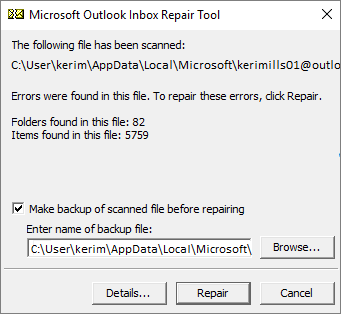
Repair Office
آفیس نصبی در سیستم تان را Repair کنید. برای این منظور پنجره Run را باز کرده و دستور appwiz.cpl را وارد و Enter کنید تا فرم Programs and Features باز شود.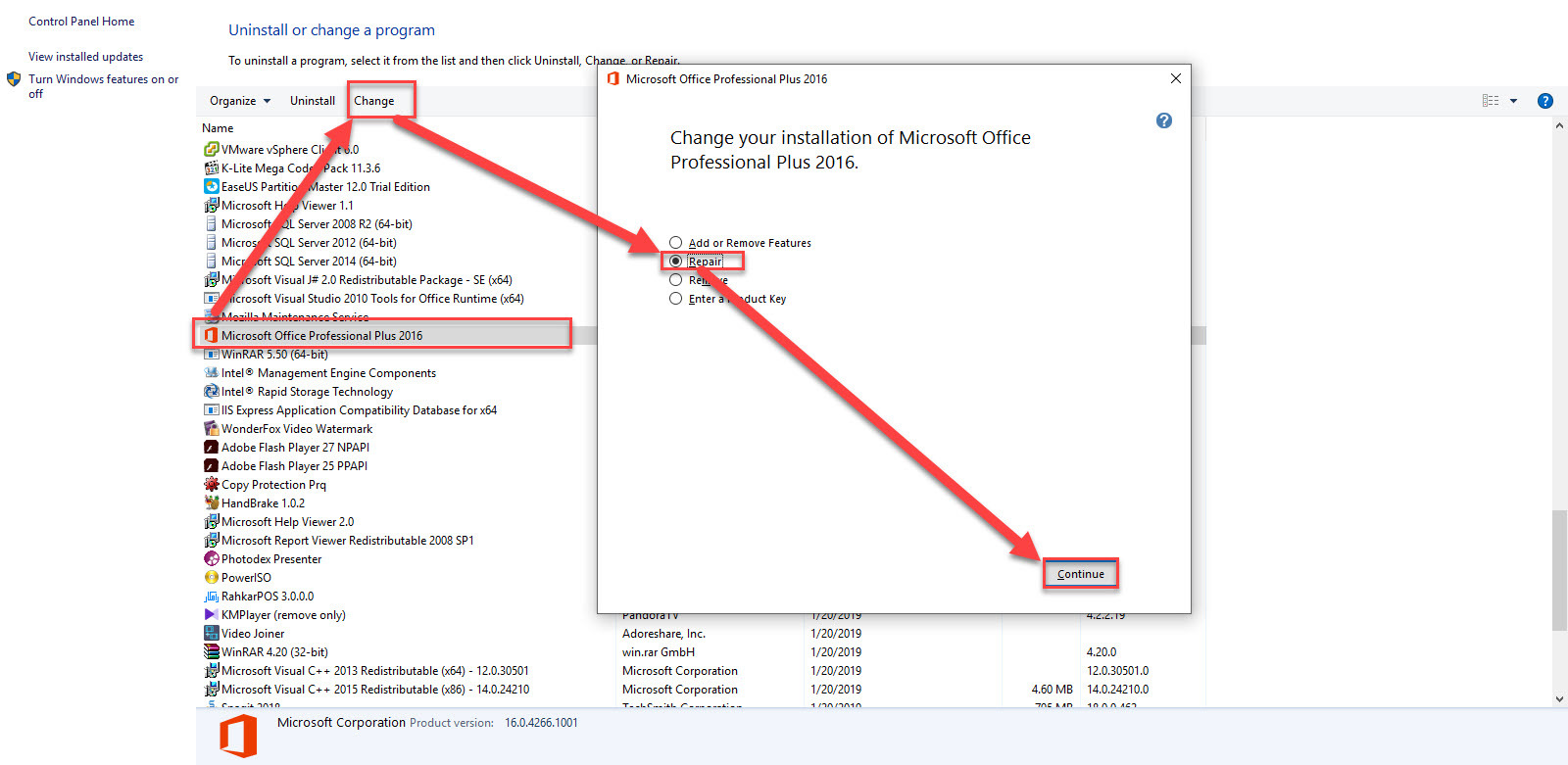
در این فرم لیست کاملی از نرم افزارهای نصب شده در سیستم تان را مشاهده خواهید کرد. برنامه آفیسی که در سیستم تان نصب کرده اید را انتخاب کرده و از نوار ابزار بالا، دکمه Change را کلیک کرده و گزینه Repair را انتخاب و Continue را کلیک کنید تا تعمیر آفیس انجام شود.
پس از اتمام Repair، وضعیت ارور را بررسی کنید.
Install new Version Office
اگر با این کار مشکل برطرف نشد، اگر سیستم دیگری دارید که متعلق به خودتان است و قابل اطمینان است، همین اکانت ایمیل را روی اوت لوک در ان سیستم نصب کنید و وضعیت مشکل را بررسی کنید. حتی اگر نیاز است، office فعلی را حذف و جدیدترین نسخه آفیس را دانلود و نصب کنید. دوباره اکانت ایمیل را تنظیم کرده و وضعیت مشکل را بررسی کنید. اگر مشکل در نسخه جدید آفیس وجود نداشت، می توایند همین نسخه از آفیس را در سیستم خودتان هم نصب کنید.




نمایش دیدگاه ها (0 دیدگاه)
دیدگاه خود را ثبت کنید: